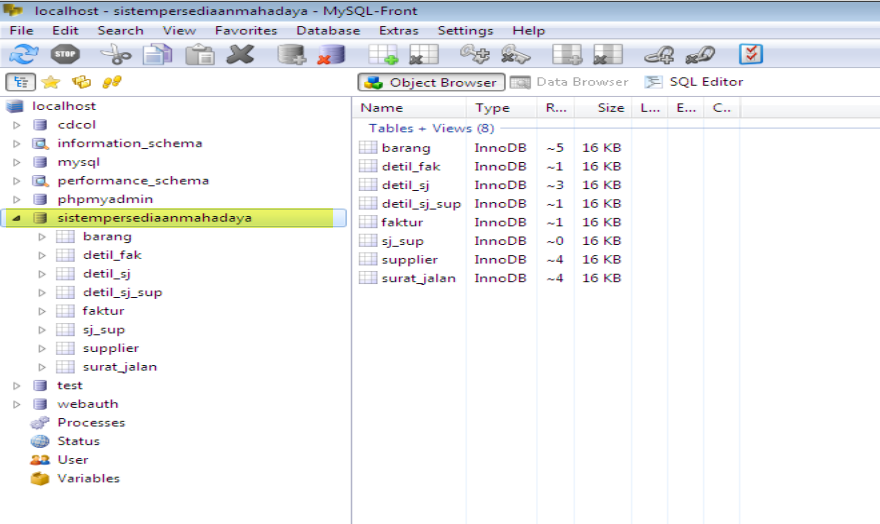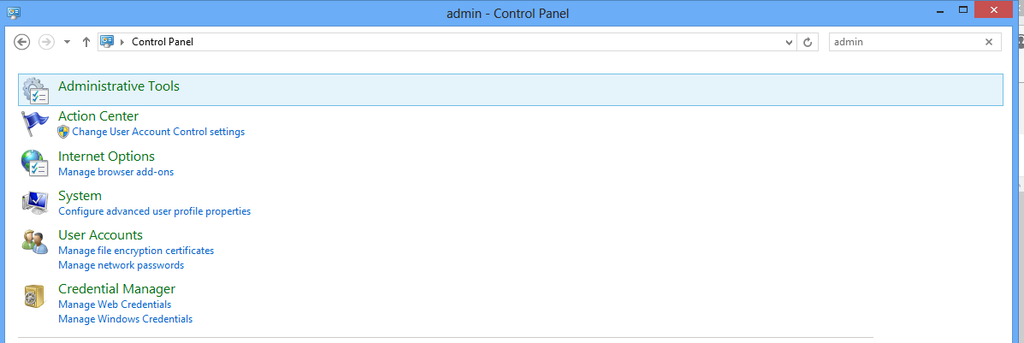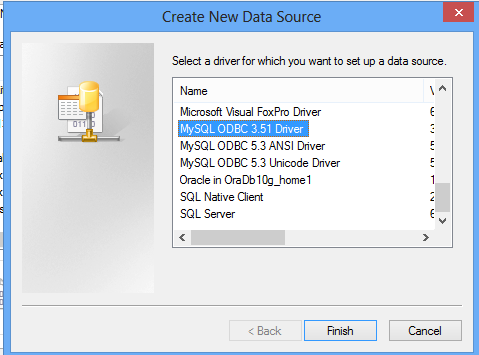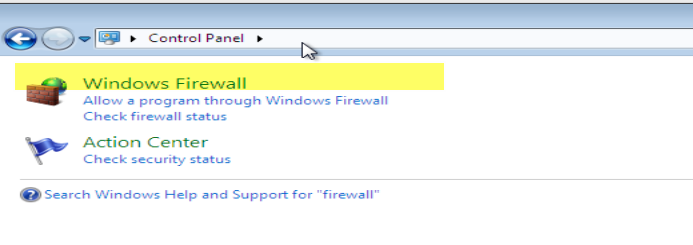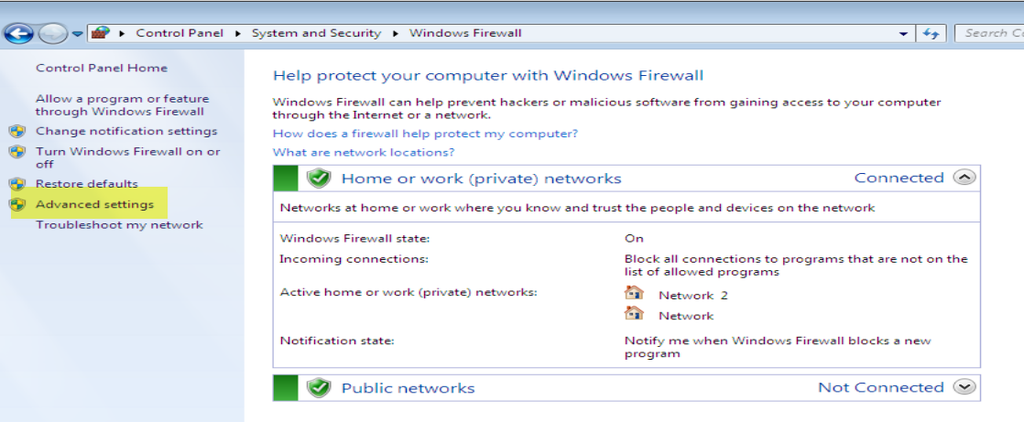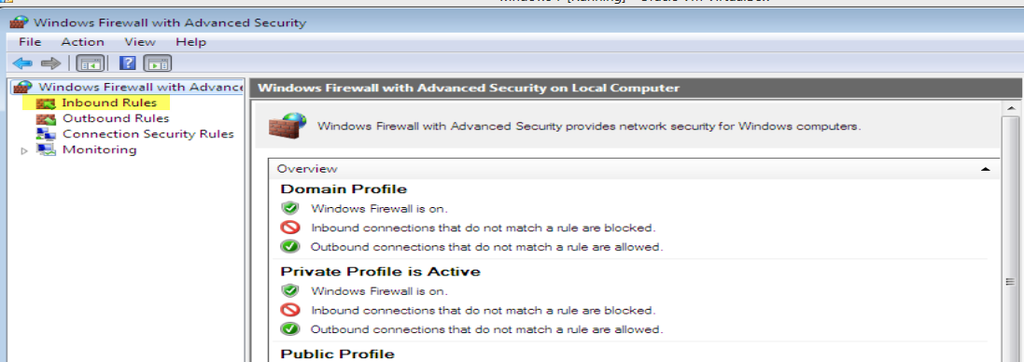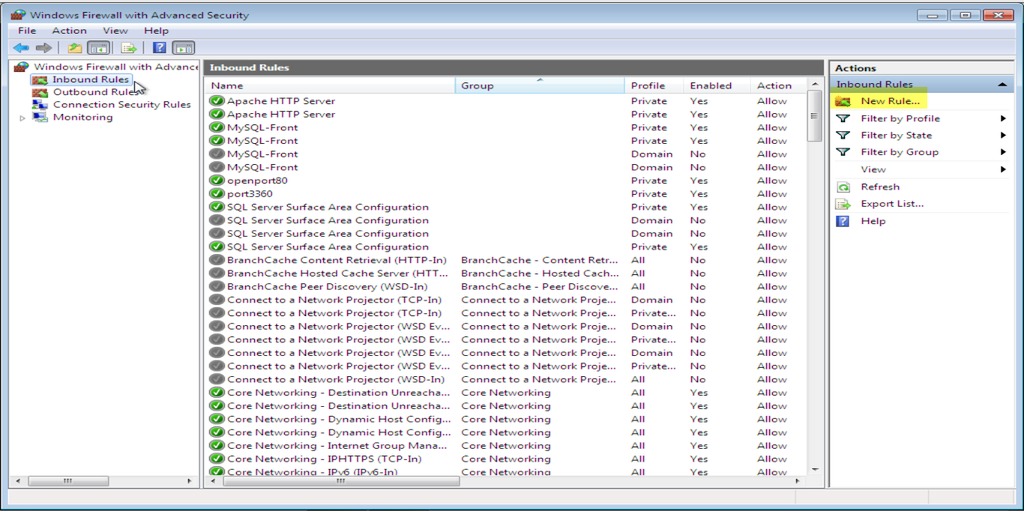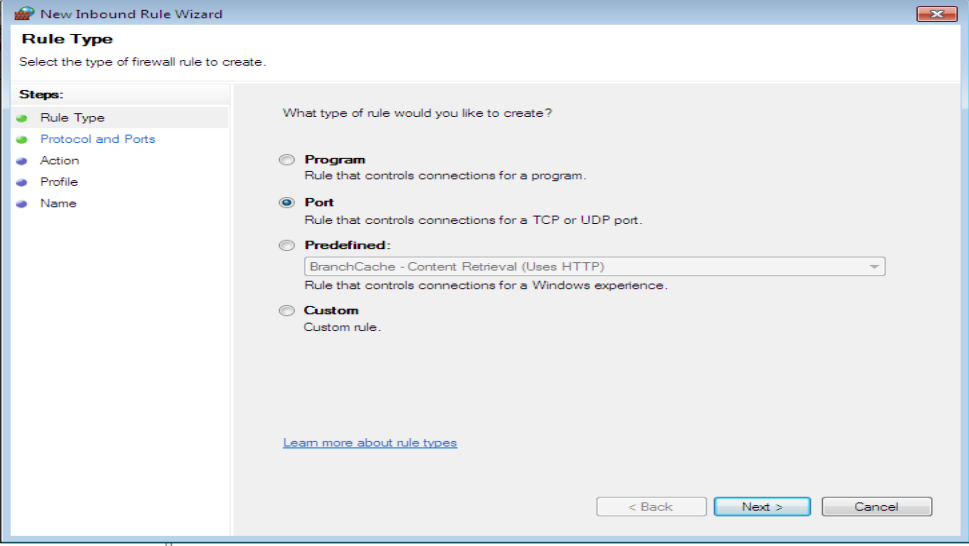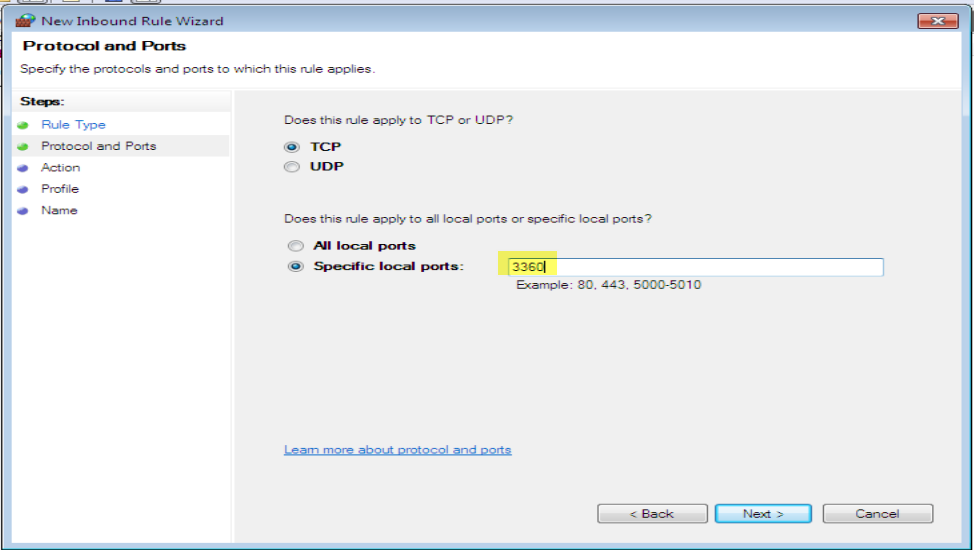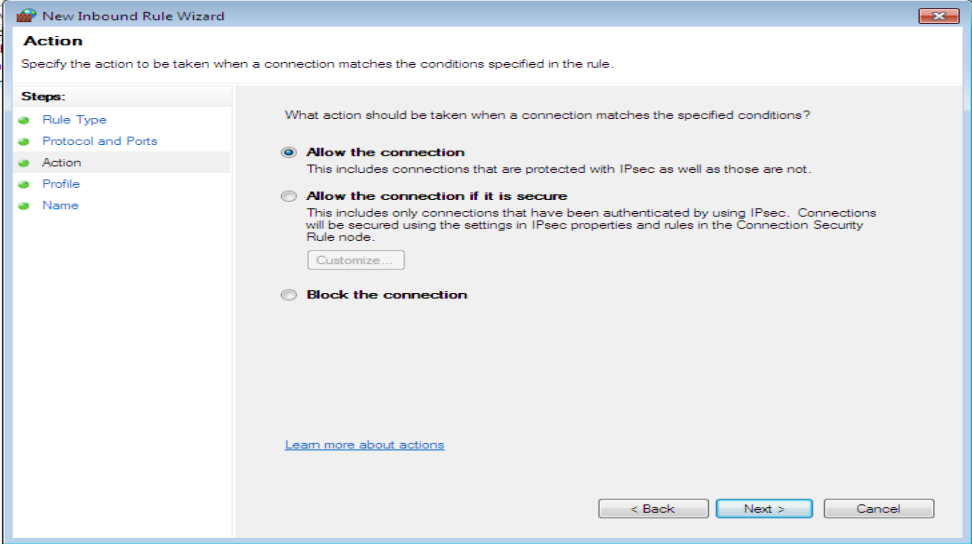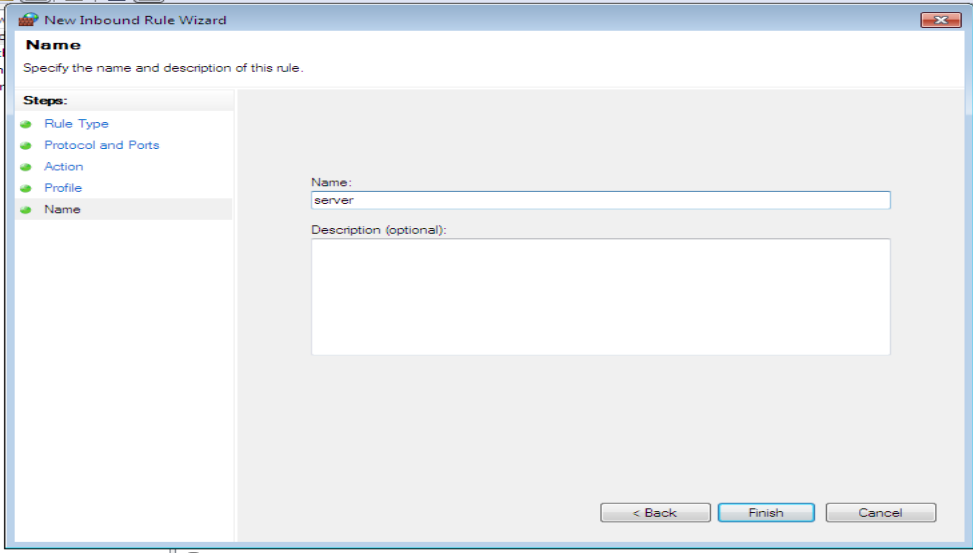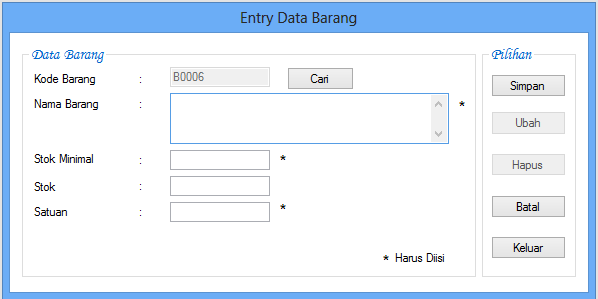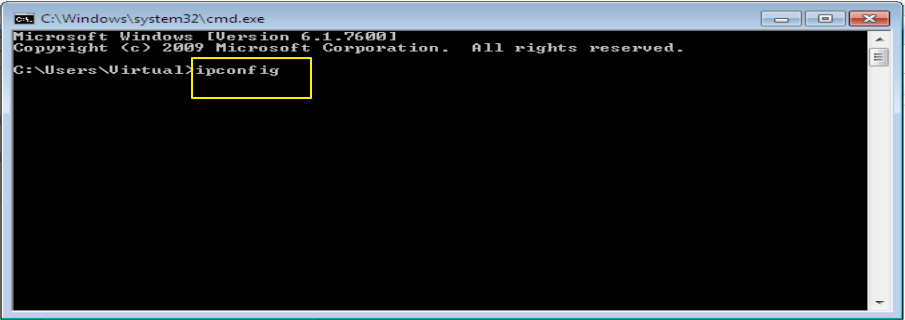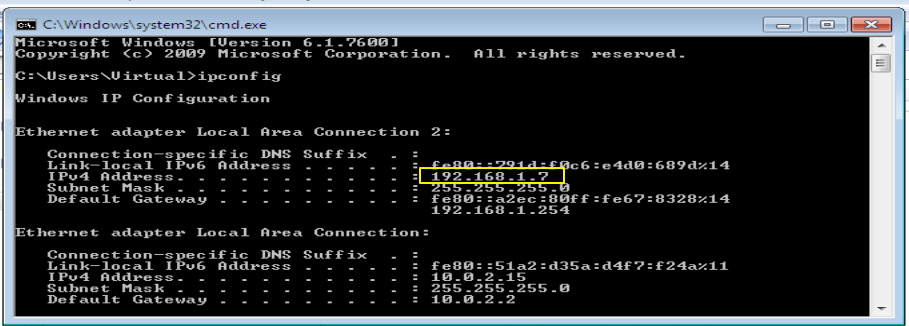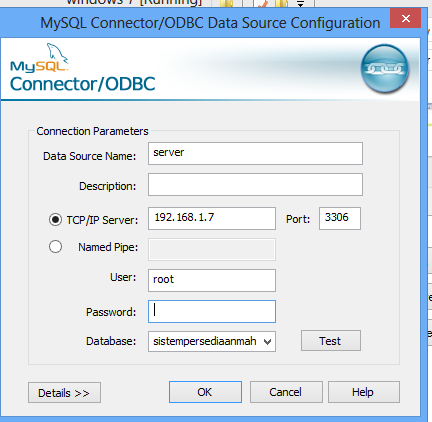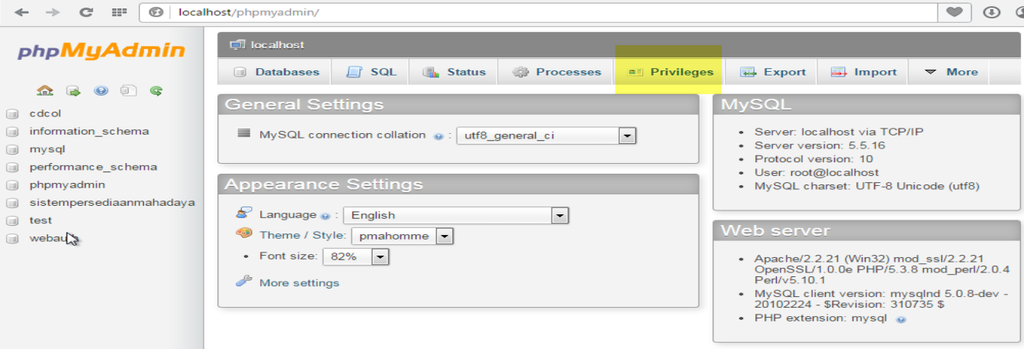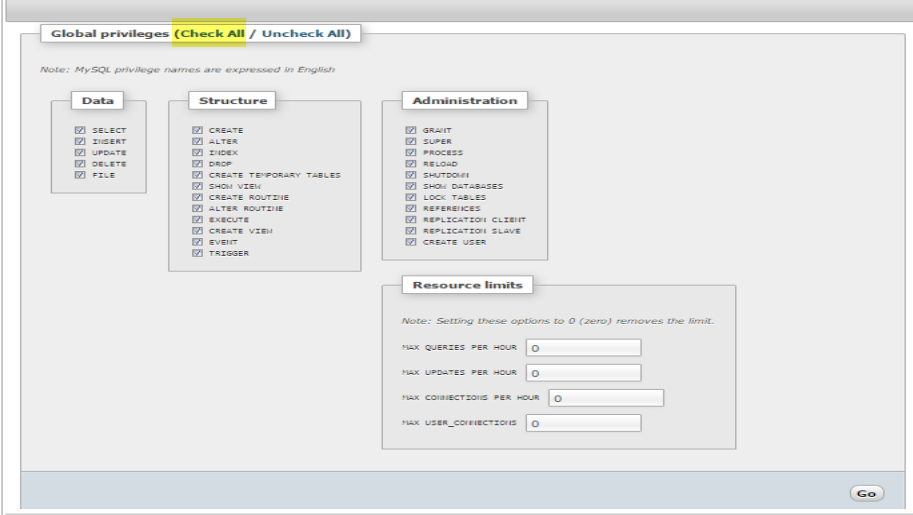Cara Membuat Client Server MySql pada Microsoft Visual Studio 2008
 |
| VB.net dan MySql |
Kali ini saya akan membahas tentang
Cara Membuat Client Server MySql pada Microsoft Visual Studio 2008. Client adalah komputer dalam jaringan yang diperbolehkan menngunakan sumber daya yang disediakan oleh sever. Server adalah komputer yang beriisi program, sistem informasi ataupun basis data yang menyediakan pelayanan kepada komputer lain (client) yang terhubung kepadanya.
Dalam pembahasan ini Server akan menyediakan database MySql dan Client akan menggunakannya sebagai database untuk aplikasinya. Diibaratkan dengan 2 komputer atau lebih yang berisi dengan aplikasi yang sama terhubung dengan 1 database sama.
Spesifikasi Client yang dites :
- Windows 8 64bit
- Terinstall Microsoft Visual Studio 2008
- Terinstall Microsoft ODBC 3.51 Driver
Spesifikasi Server yang dites :
- Windows 7 32bit
- Terinstall XAMPP v1.7.7
- Firewall bawaan windows
- MySql-Front V5.2
Langkah-Langkah
- Pastikan kedua komputer terhubung dengan jaringan
- buka cmd pada komputer server, lalu ketikkan ipconfig lalu tekan enter
- Setelah itu akan muncul tampilan berikut, cari ip komputer server yang terhubung dengan jaringan seperti pada kotak kuning
- Pada komputer server sudah ada database yang ingin dihubungkan ke Client seperti pada kotak kuning
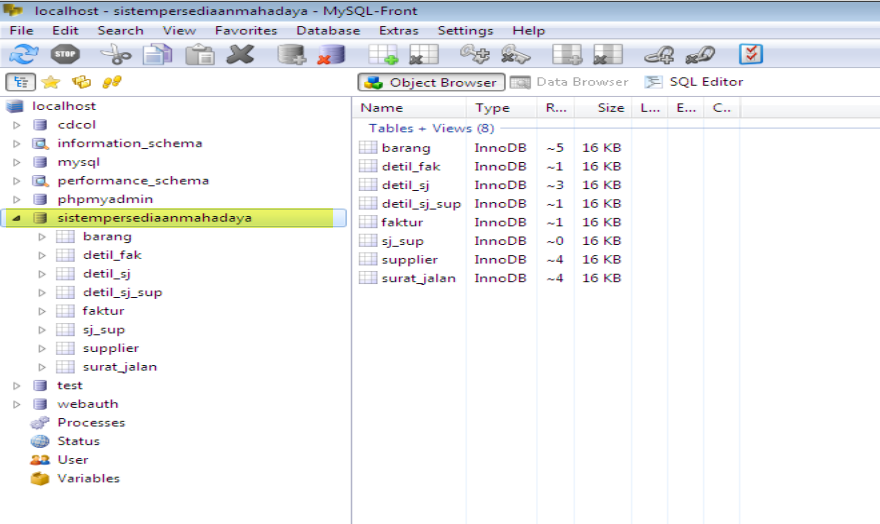 |
| MySql-Front |
- Pada komputer client sudah ada aplikasi yang ingin dihubungkan ke database server
 |
| Microsoft Visual Studio 2008 |
- Selanjutnya pada komputer Client bukalah Contol Panel dan Pilih Administrative Tools
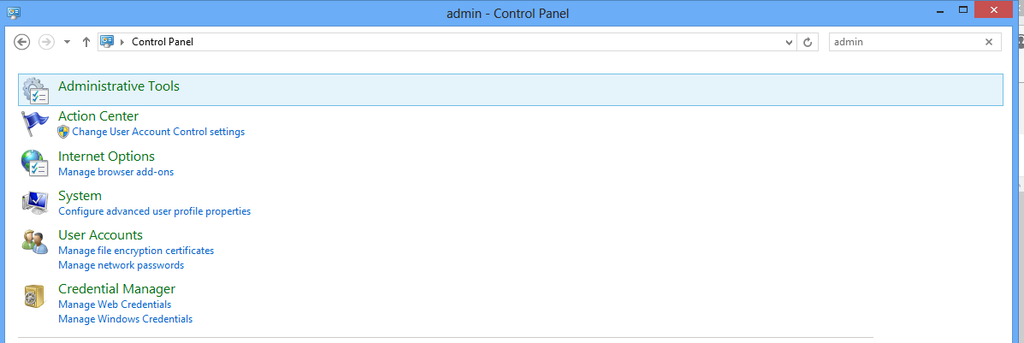 |
| Administrative Tools |
- Selanjutnya akan muncul tampilan berikut, setelah itu pilih ODBC Data Sources (32-bit)
 |
| Administrative Tools |
- Selanjutnya akan muncul tampilan berikut, lalu klik add
 |
| ODBC |
- Selanjutnya akan muncul tampilan berikut, pilih MySql ODBC 3.51 Driver lalu klik finish
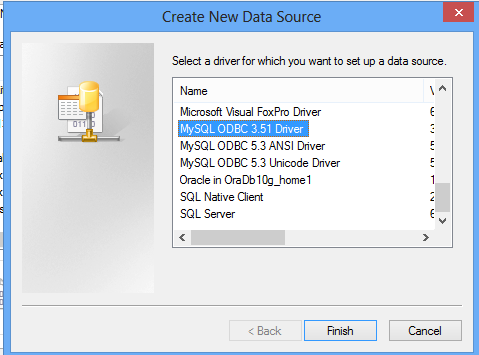 |
| ODBC |
- Selanjutnya isi seperti tampilan seperti berikut, setelah itu klik ok
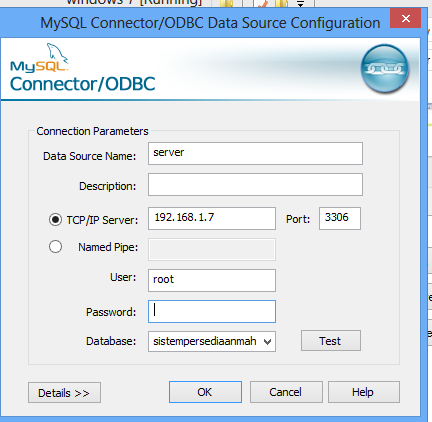 |
ODBC
Data Source Name = Untuk nama souce data base
Description = Untuk memberi penjelasan, bisa dikosongkan
Server = Untuk client server masukan IP_Address tempat database berada
User = Untuk menentukan pengguna
Password = Untuk password yang digunakan.
Database = Untuk menentukan database yang digunakan
Port= Untuk Menentukan port yang dipakai pada server
|
- Selanjutnya hubungkan aplikasi pada Client dengan database pada MySql pada Server
 |
| Keterangan : Cara dapat berbeda-beda |
- Selanjutnya pada komputer server buka control panel lalu cari firewall lalu klik Windows Firewall
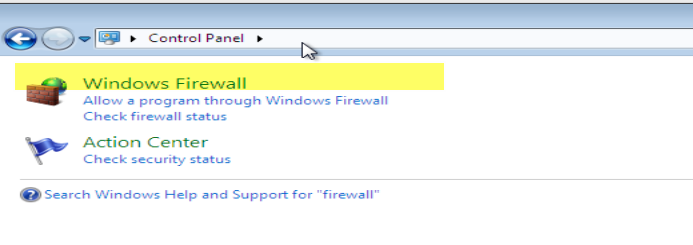 |
| Windows Firewall |
- Selanjutnya akan muncul tampilan berikut, lalu pilih Advanced Setting
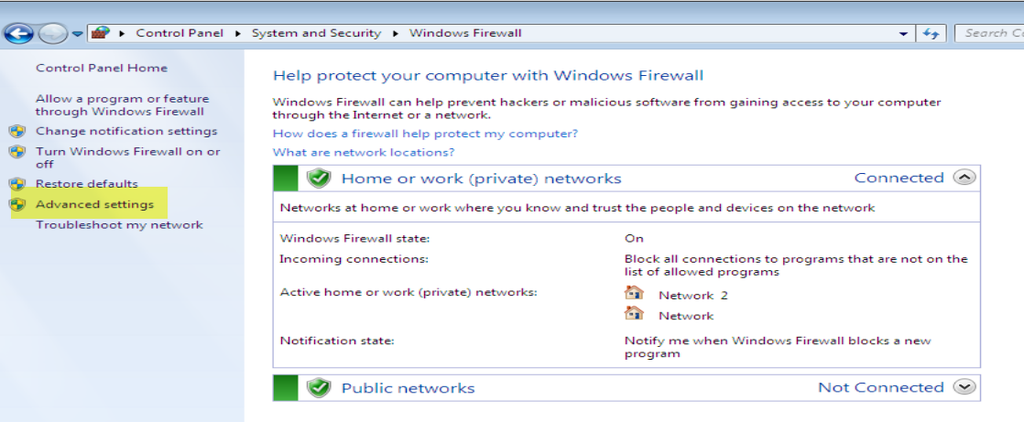 |
| Windows Firewall |
- Selanjutnya akan muncul tampilan berikut, pilih Inbound Rules
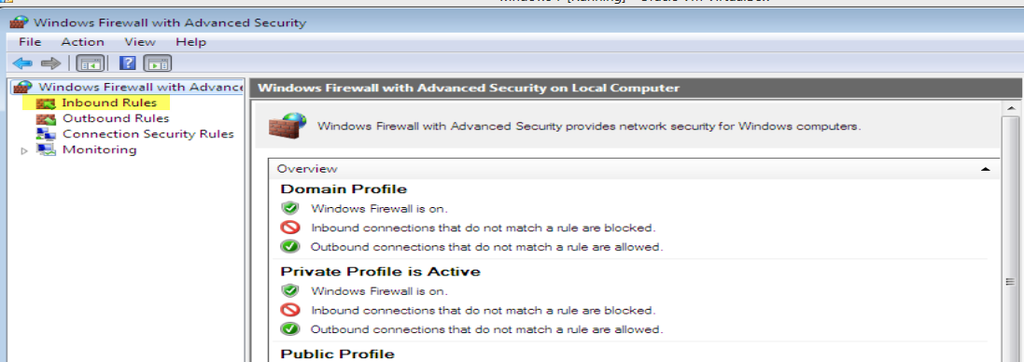 |
| Windows Firewall |
- Selanjutnya akan muncul tampilan berikut, lalu pilih New Rules
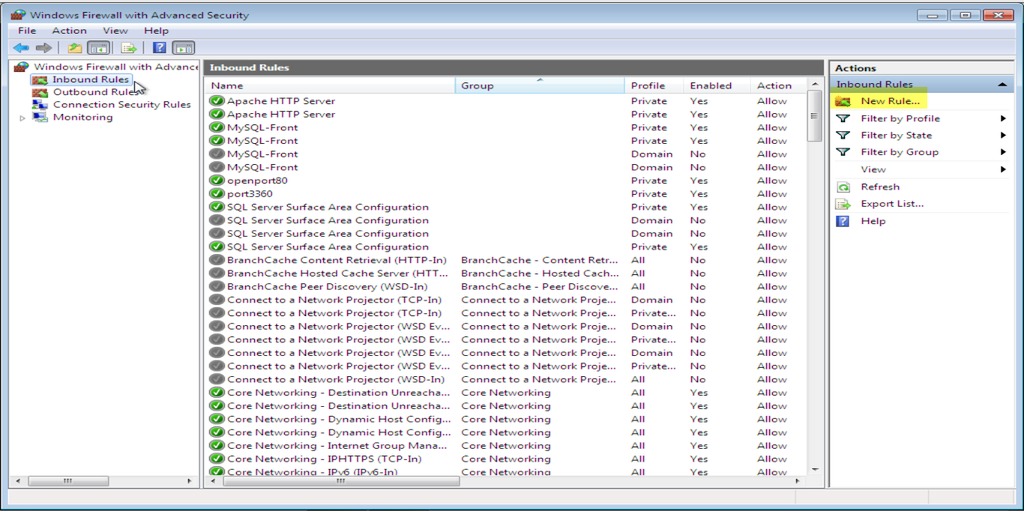 |
| Windows Firewall |
- Selanjutnya akan muncul tampilan berikut, pilih port lalu klik Next
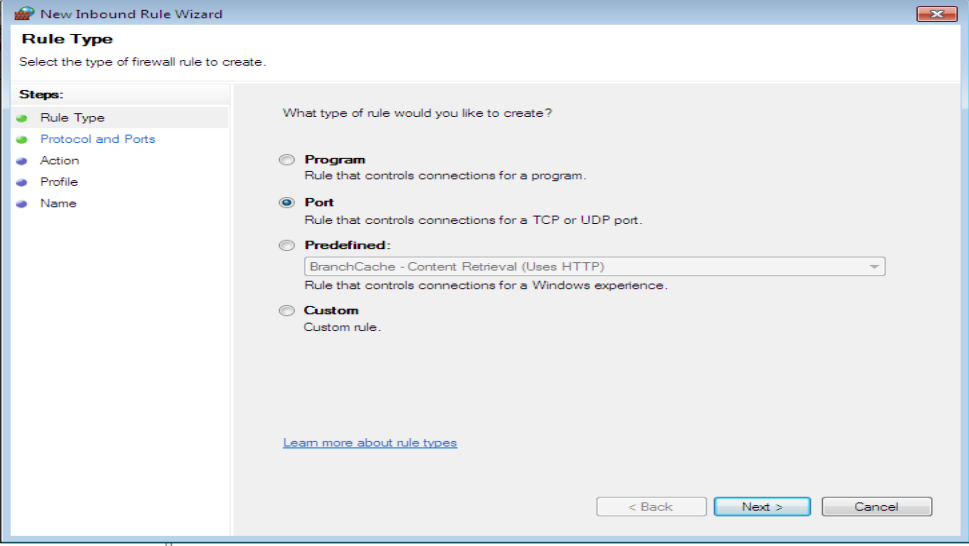 |
| Windows Firewall |
- Selanjutnya akan muncul tampilan berikut, pilih Specific local ports lalu ketikkan port yang dipakai lalu klik Next.
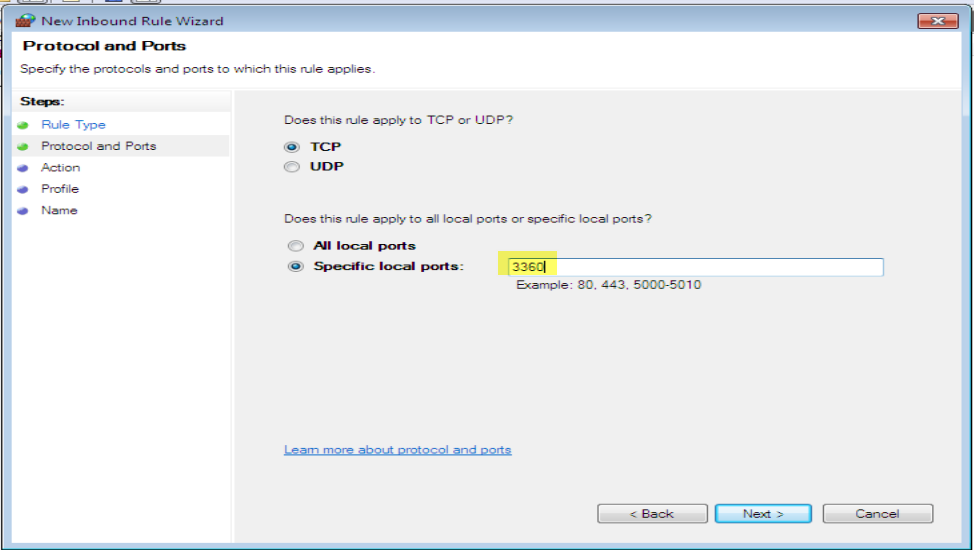 |
| Windows Firewall |
- Selanjutnya akan muncul tampilan berikut, pilih allow the connection lalu klik Next
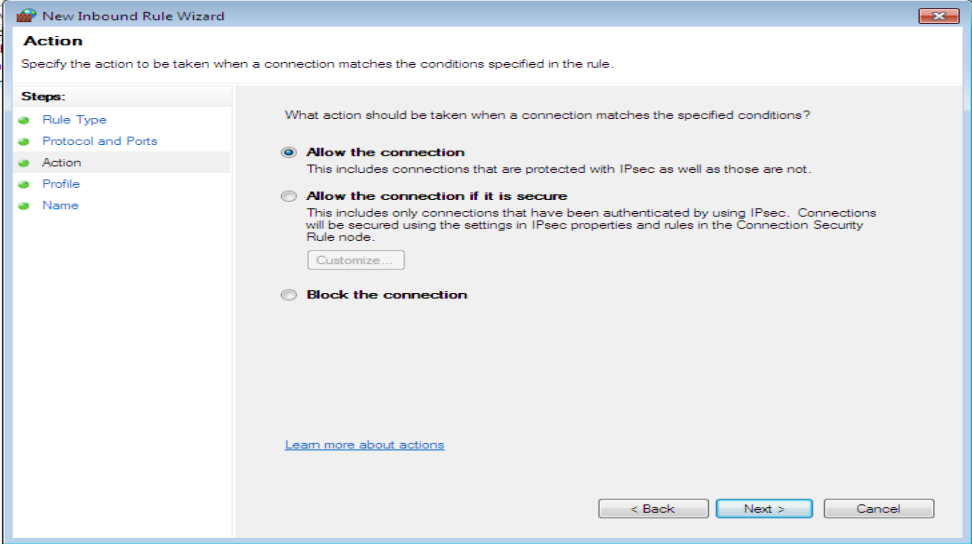 |
| Windows Firewall |
- Selanjutnya akan muncul tampilan berikut, pilih koneksi jaringan yang diperbolehkan lalu klik Next
 |
| Windows Firewall |
- Selanjutnya akan muncul tampilan berikut, lalu ketikkan nama pengaturannya (bebas) lalu klik Finish
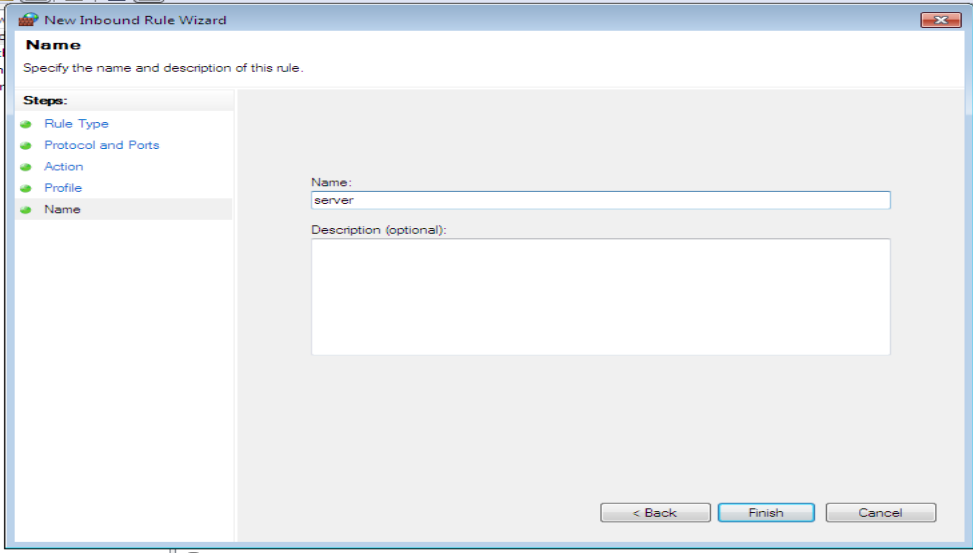 |
| Windows Firewall |
- Selanjutnya pada komputer server buka localhost/phpmyadmin
- Sekanjutnya akan muncul tampilan berikut, lalu klik Edit Privileges pada kotak kuning
- Selanjutnya akan muncul tampilan berikut, klik Check All pada kotak kuning lalu klik Go
- Selanjutnya silahkan menjalankan program yang ada pada komputer client, maka aplikasi yang ada pada komputer client dapat dijalankan dan terhubung ke database komputer server
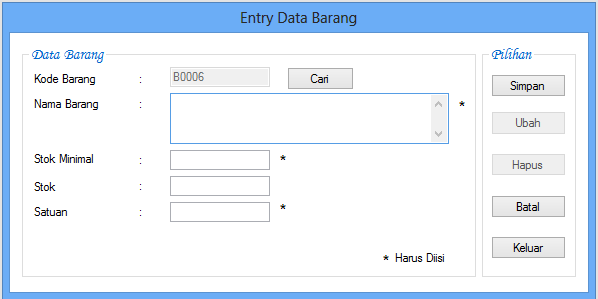 |
| aplikasi komputer client |